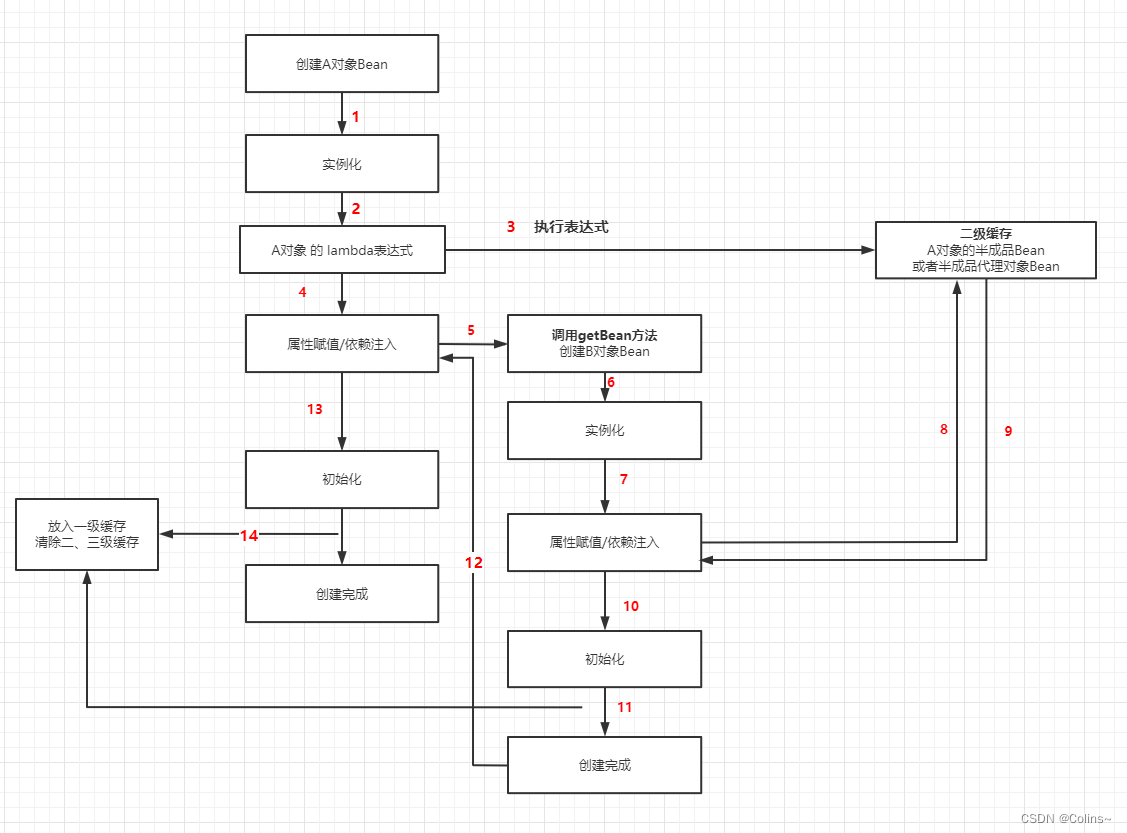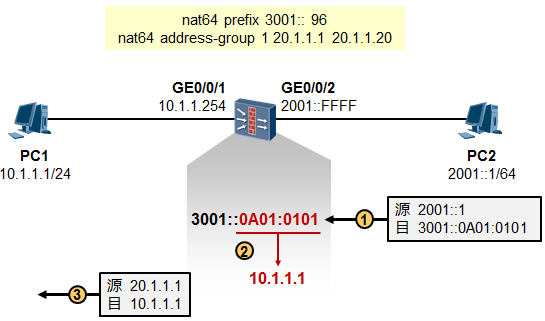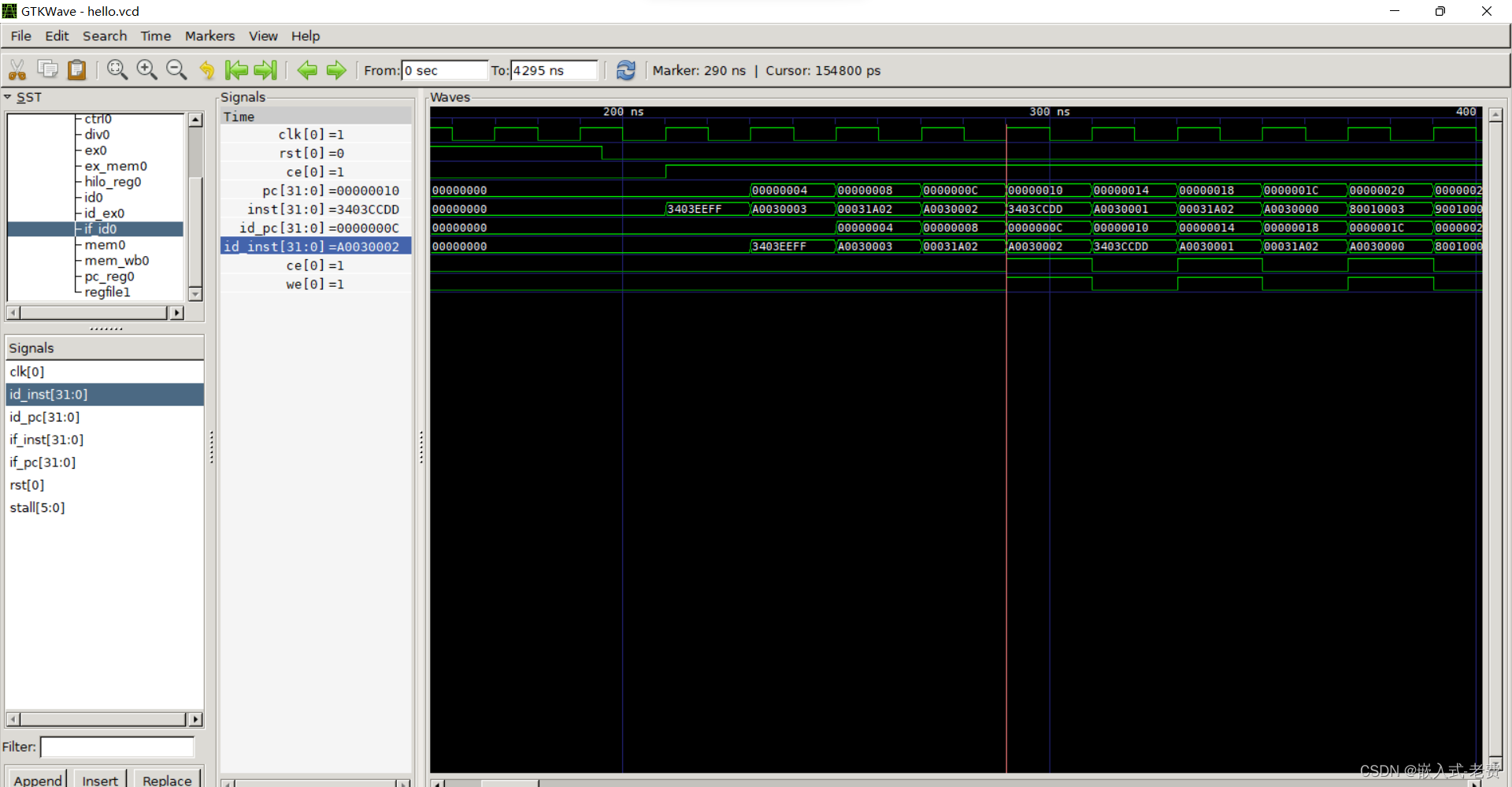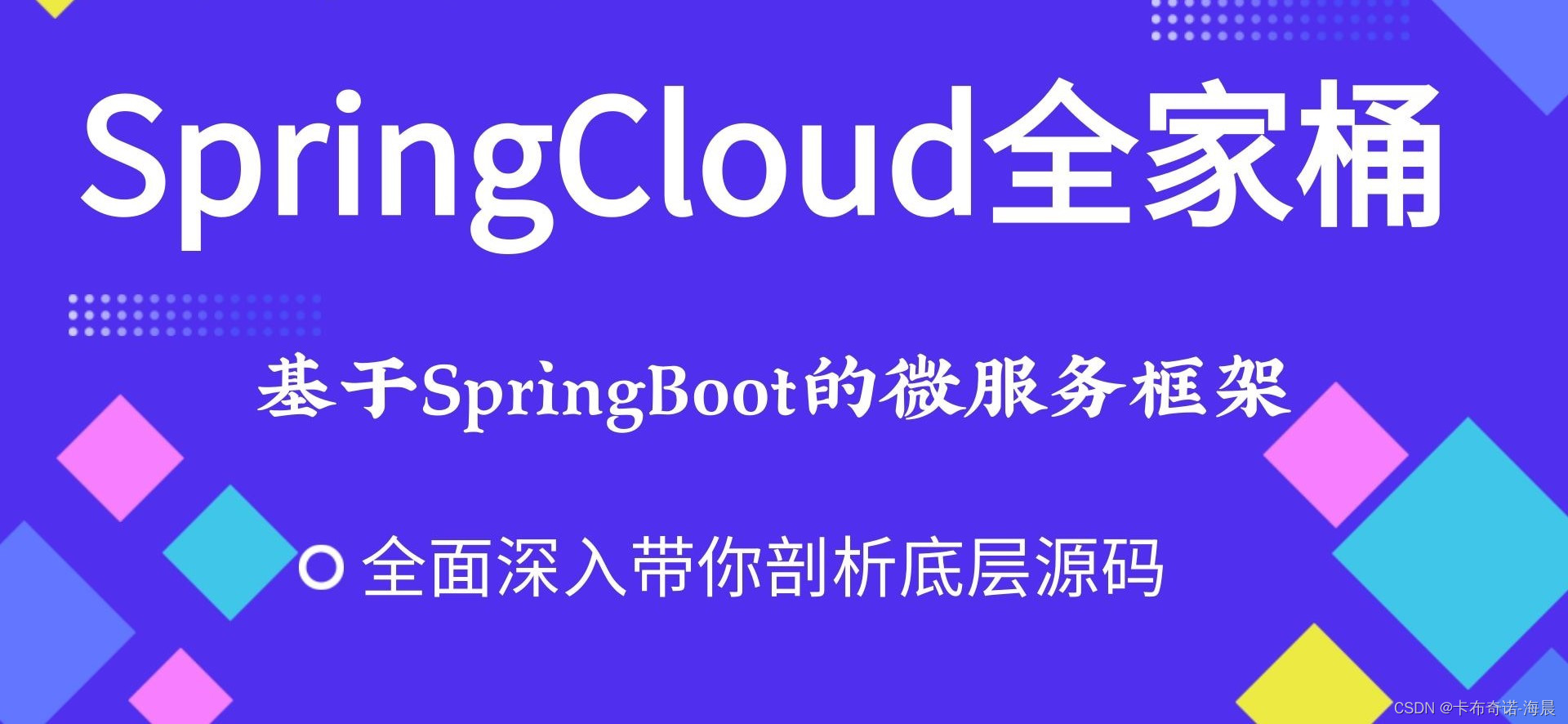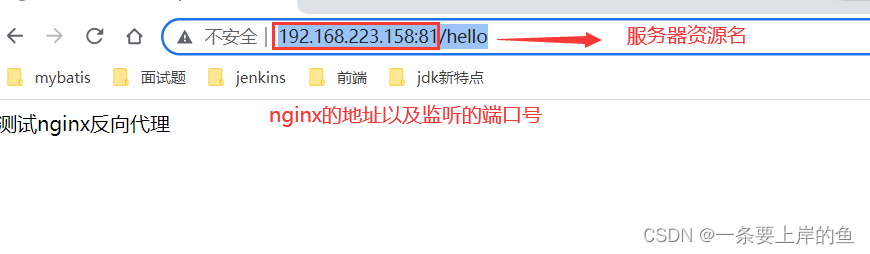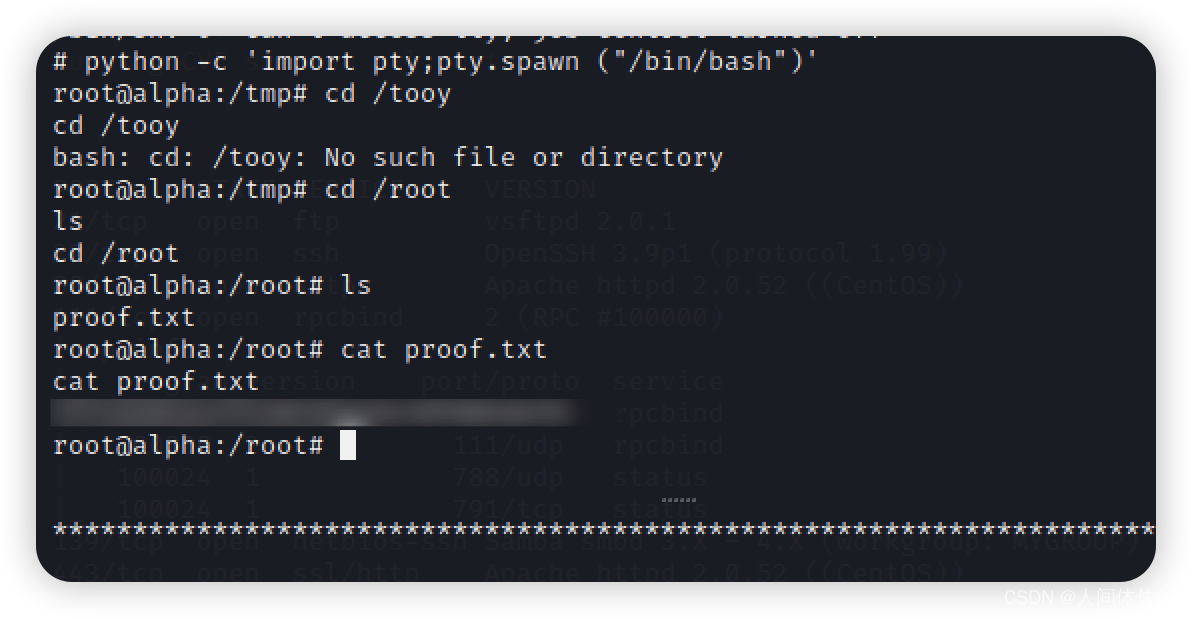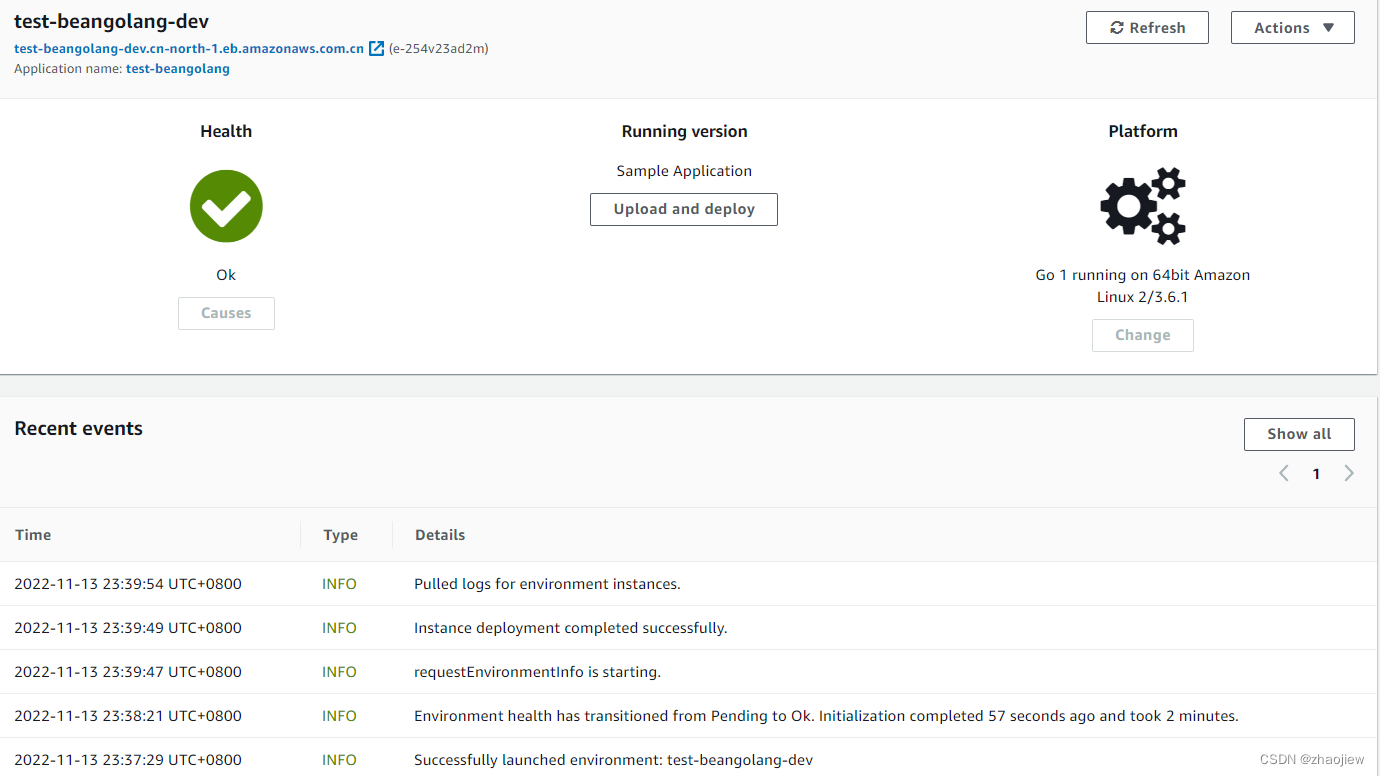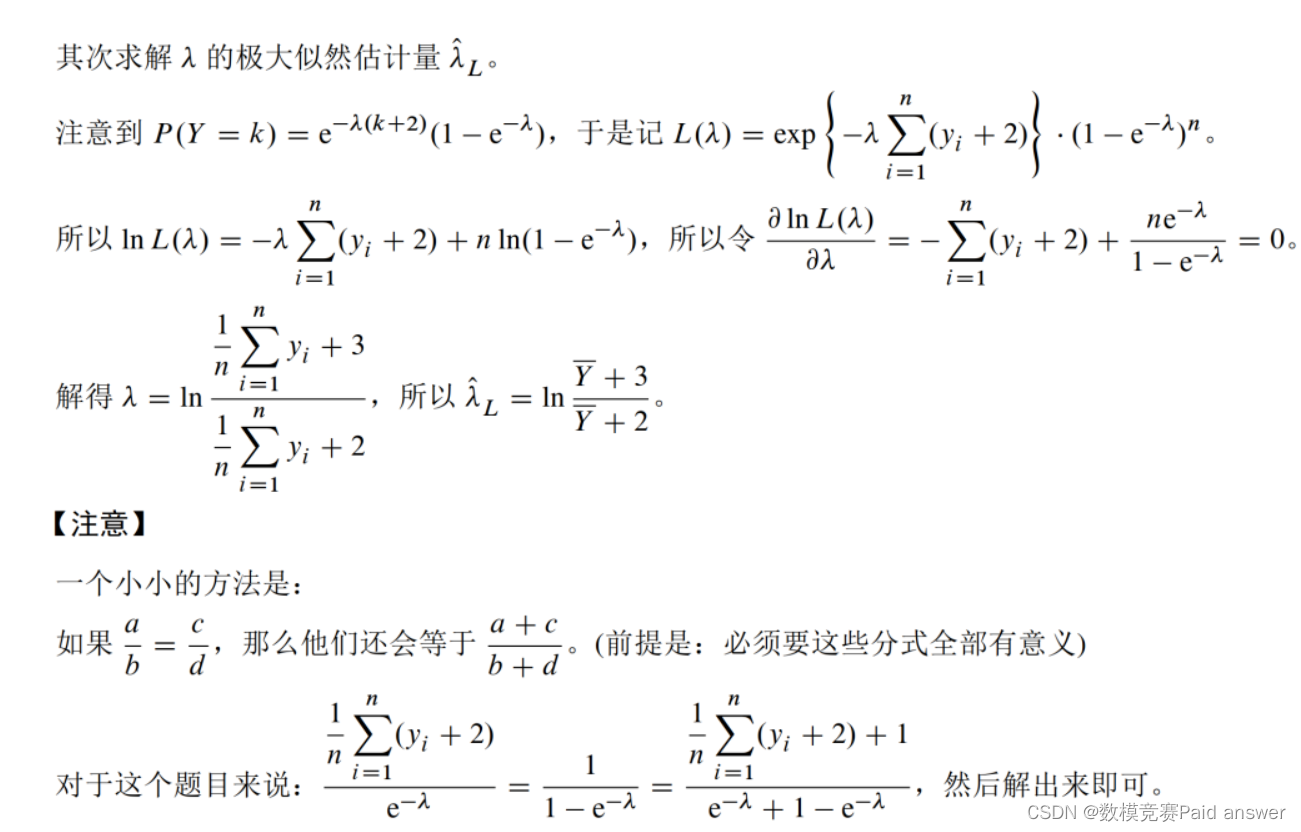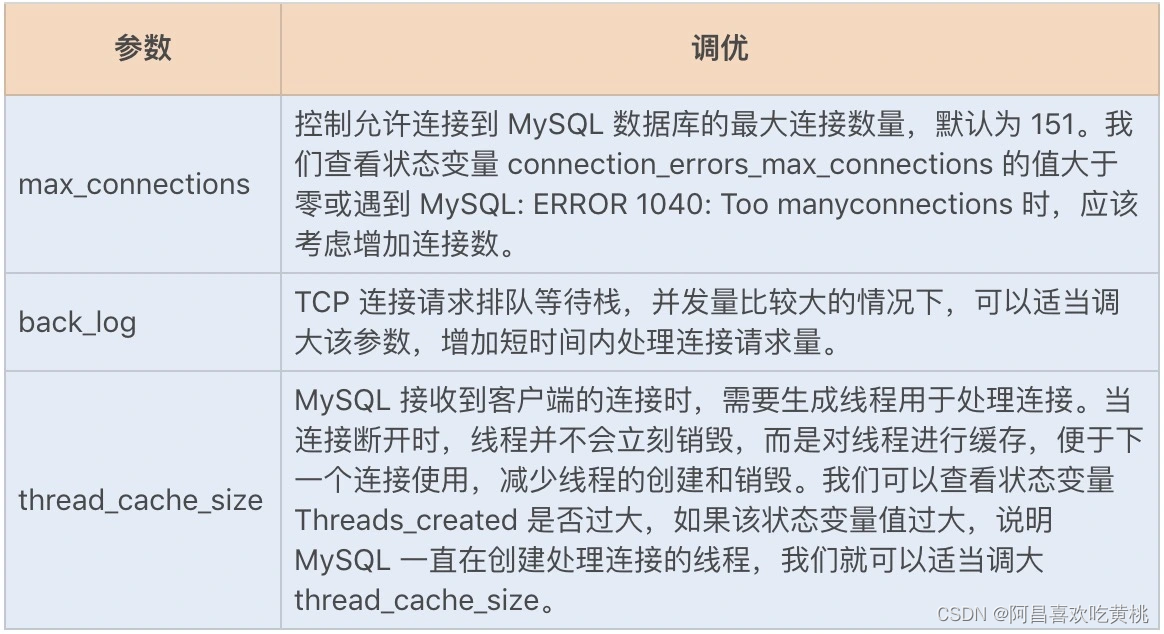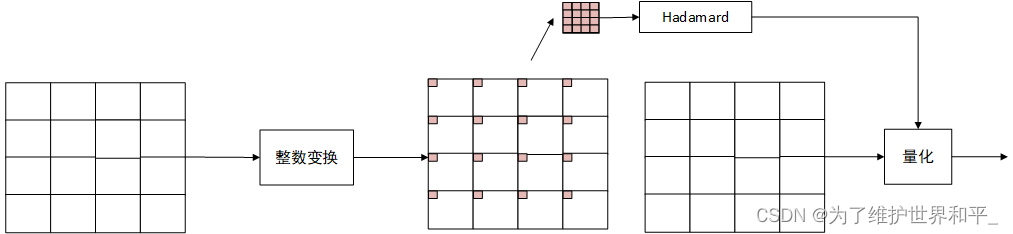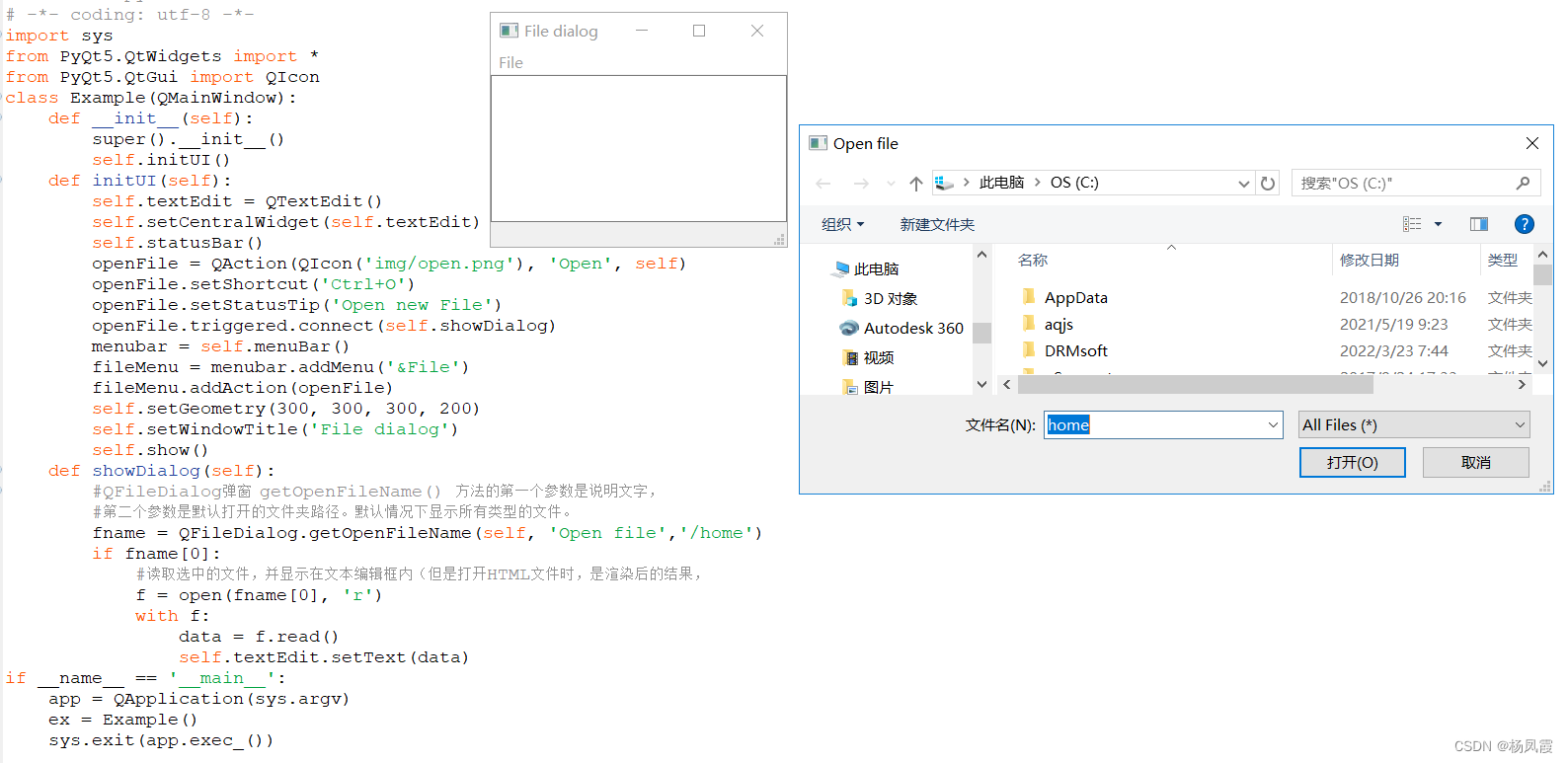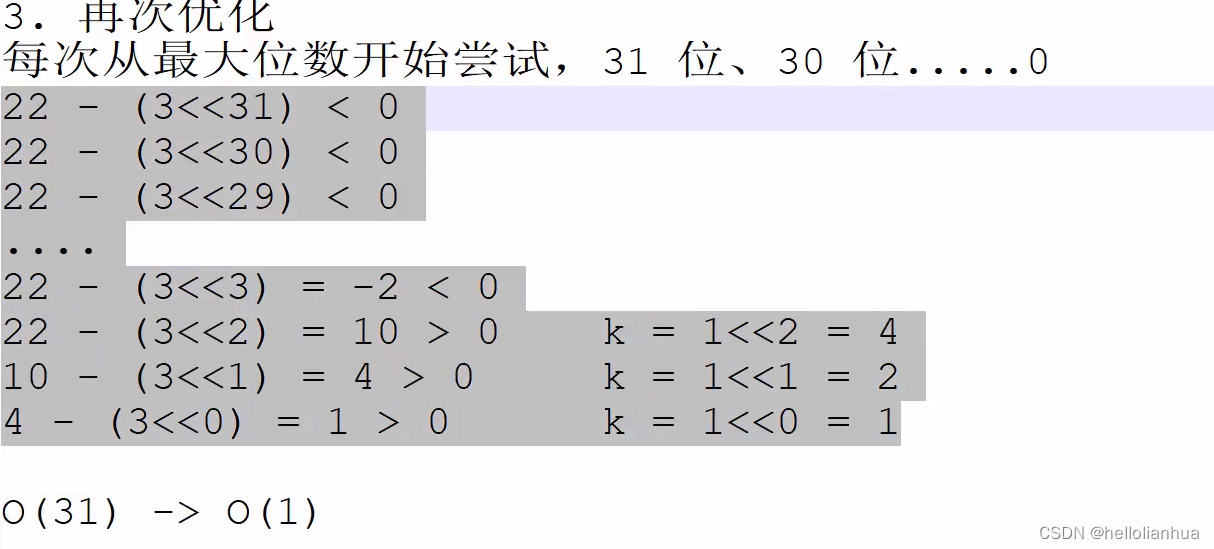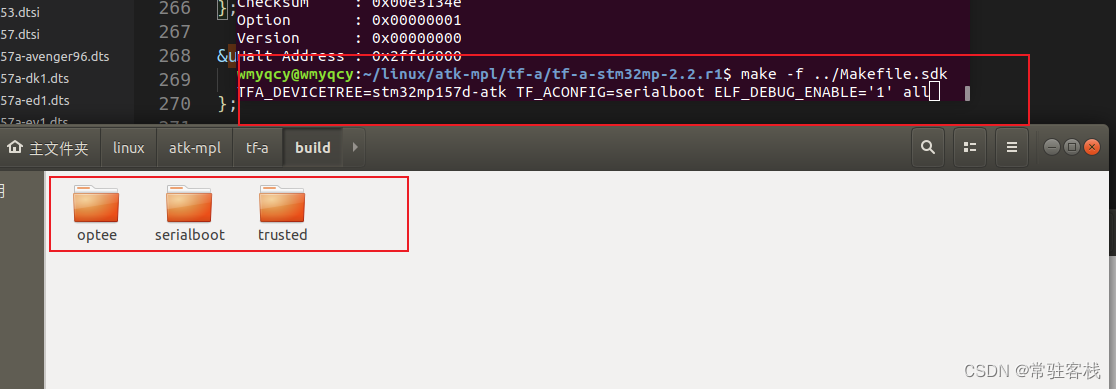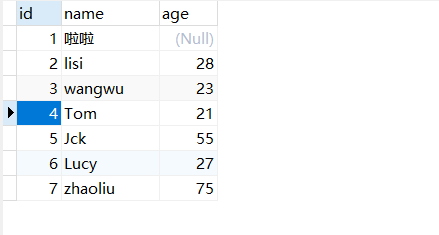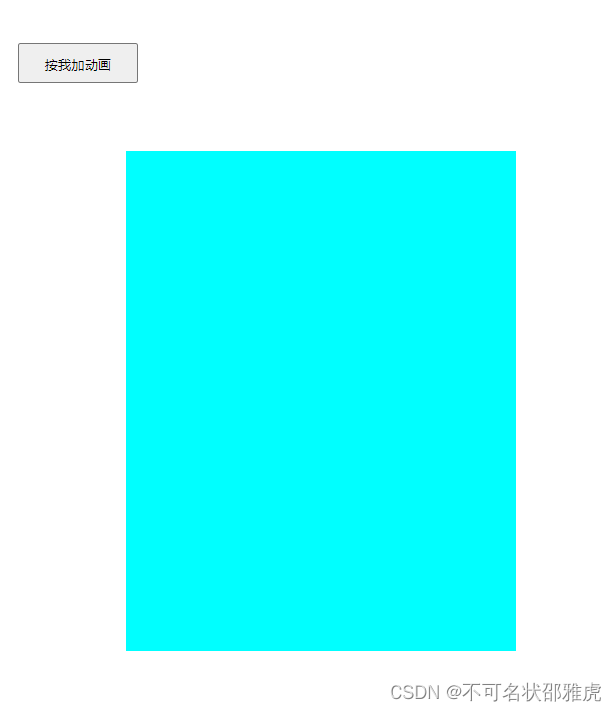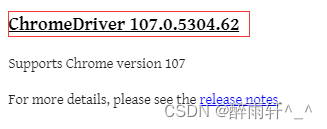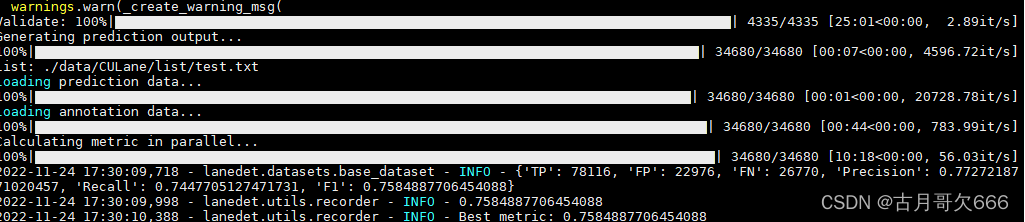whistle文档:http://wproxy.org/whistle/install.html
1.确保电脑安装了node
node -v
如果能正常输出Node的版本号,表示Node已安装成功
2.安装whistle
npm install -g whistle
whistle安装完成后,执行命令 whistle help 或 w2 help,查看whistle的帮助信息
如果能正常输出whistle的帮助信息,表示whistle已安装成功。
3.配置代理
- 全局代理(推荐)
Mac: System Preferences > Network > Advanced > Proxies > HTTP or HTTPS
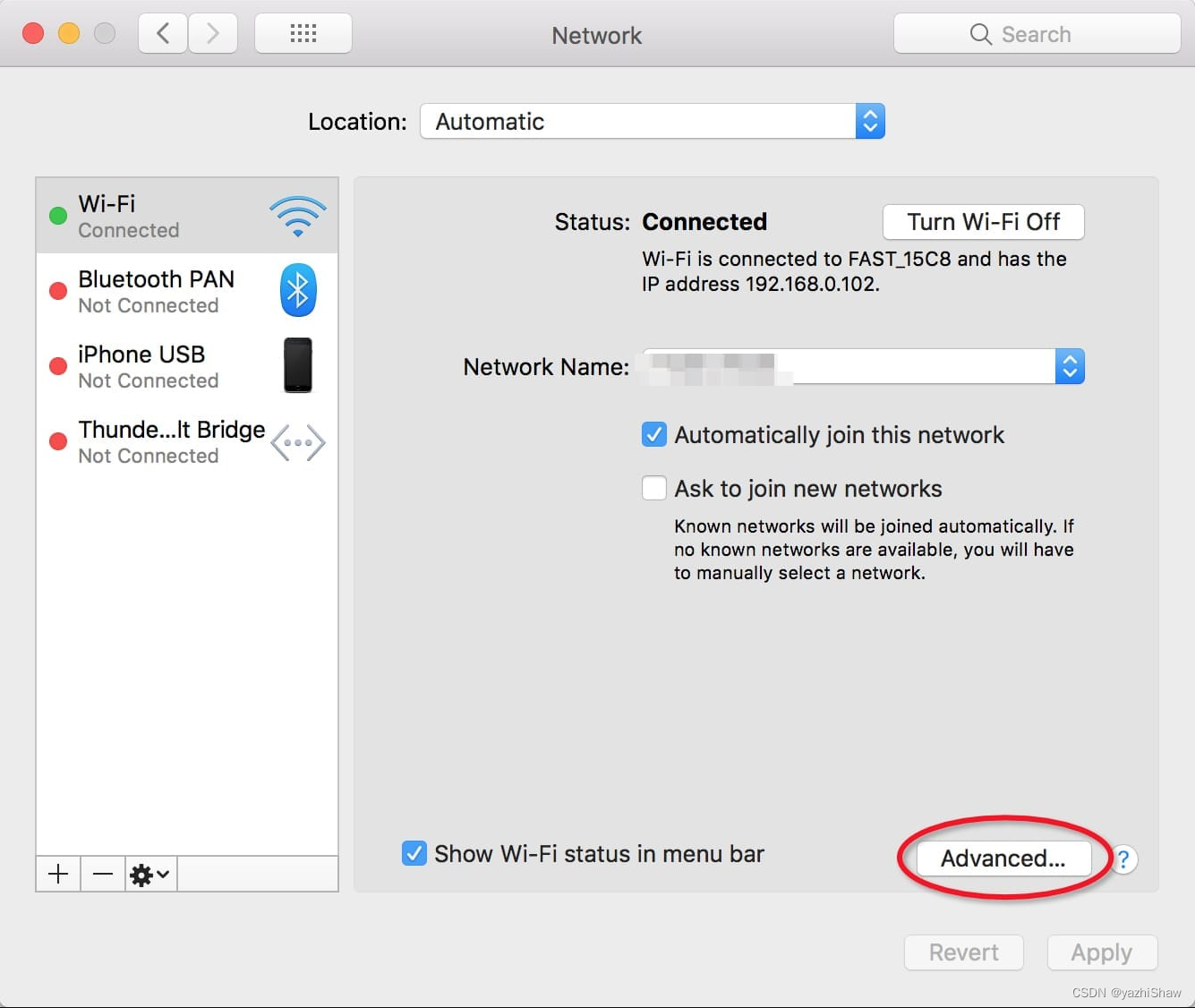
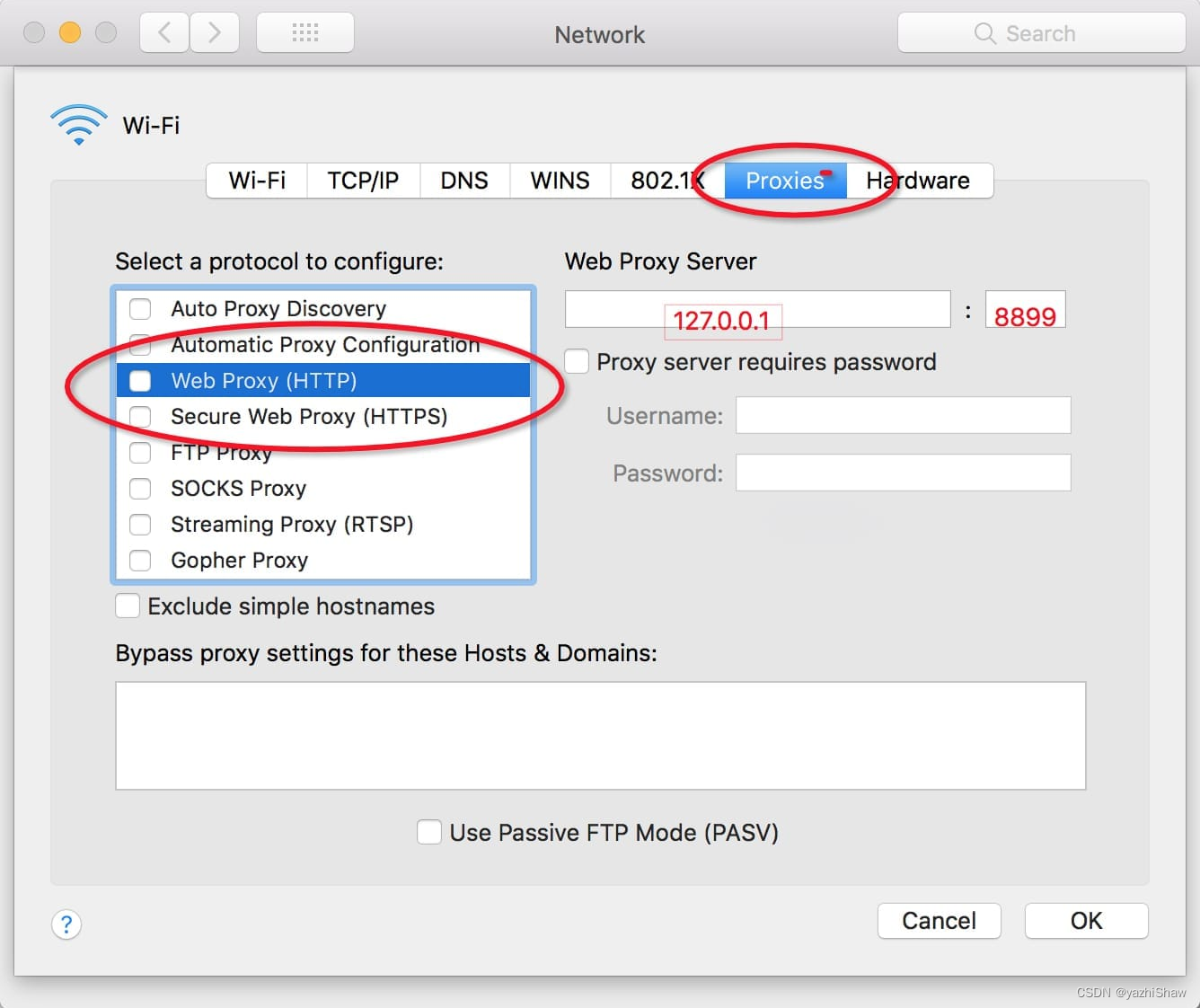
- 浏览器代理(推荐)
安装Chrome代理插件:推荐安装SwitchyOmega
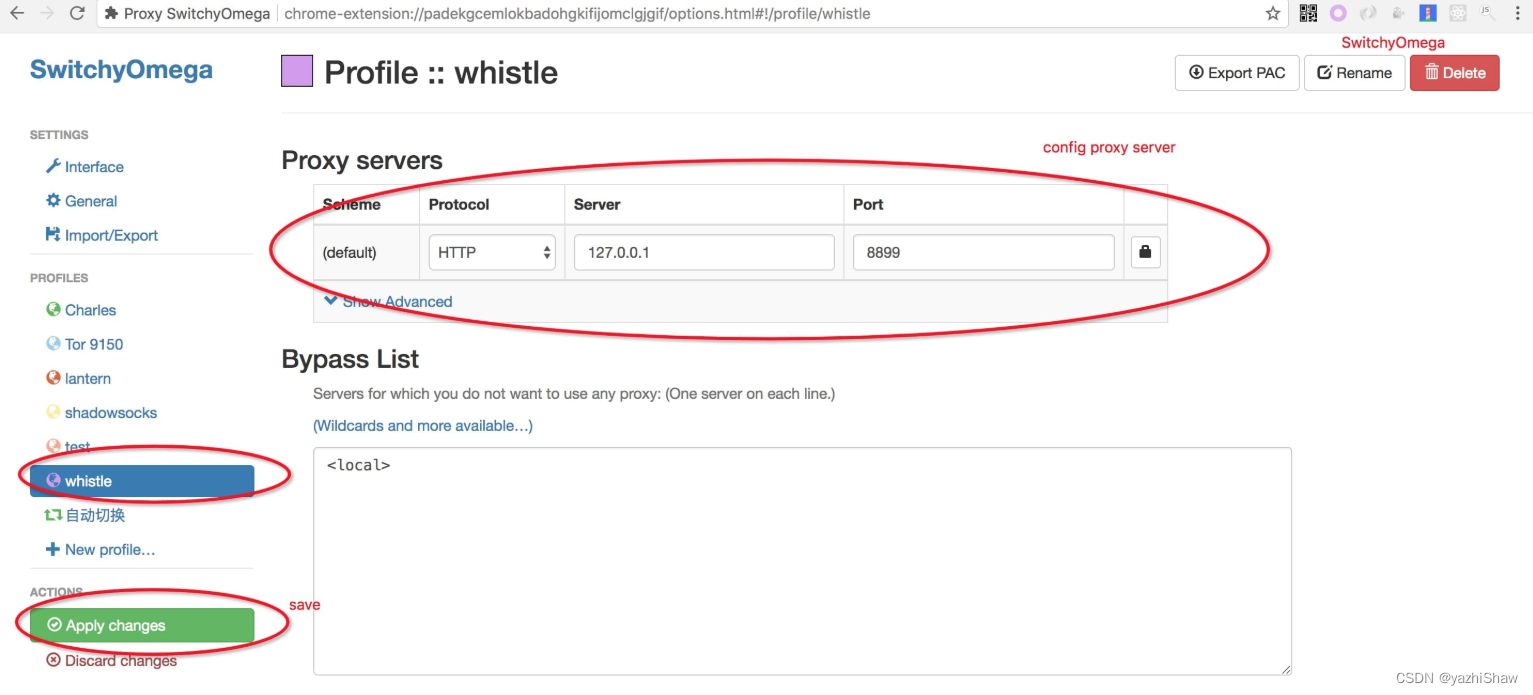
- 移动端需要在设置中配置当前Wi-Fi的代理,以 iOS 为例:
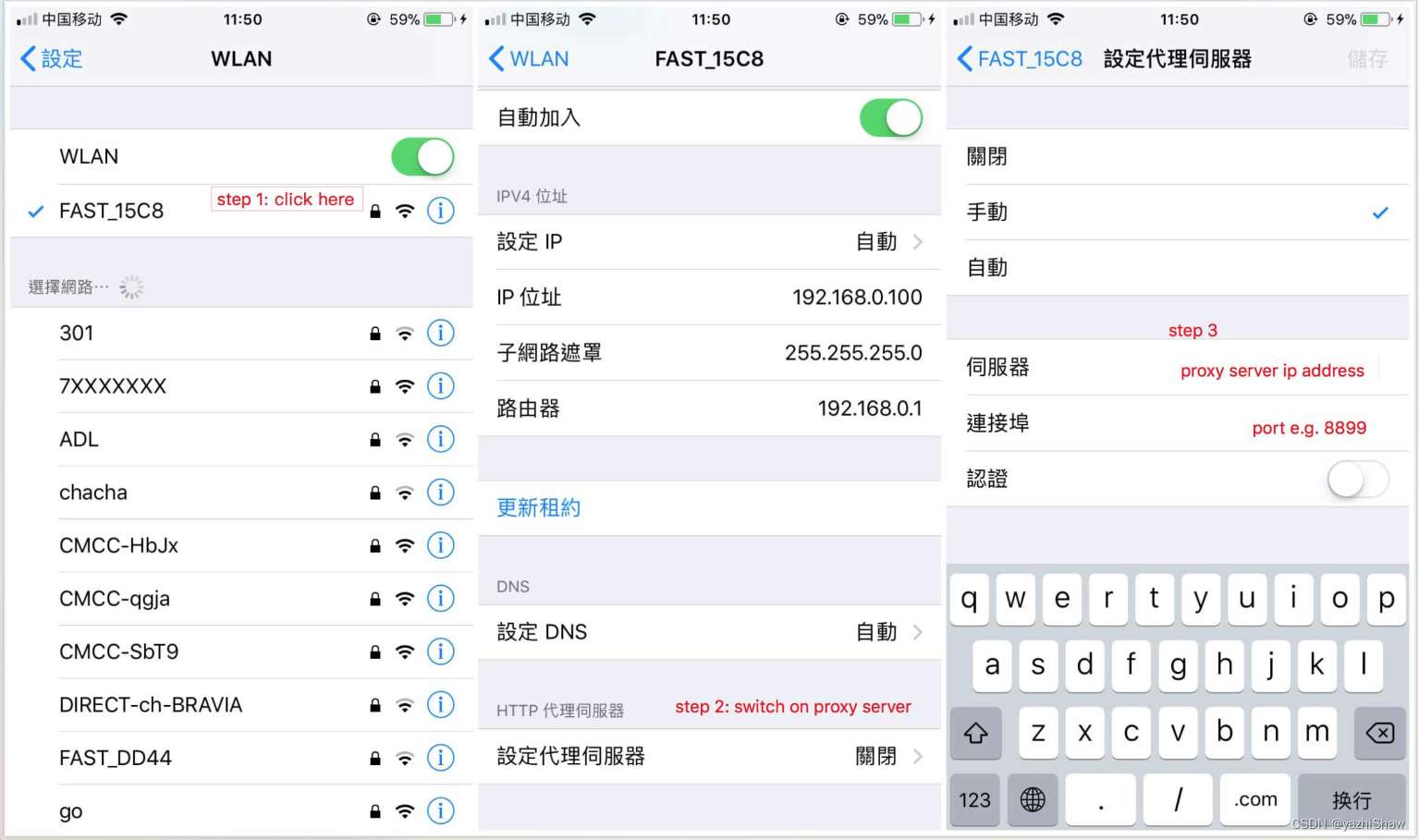
访问配置页面
启动whistle及配置完代理后,用Chrome浏览器(由于css兼容性问题界面只支持Chrome浏览器)访问配置页面,如果能正常打开页面,whistle安装启动完毕,可以开始使用。
可以通过以下两种方式来访问配置页面:
方式1:域名访问 http://local.whistlejs.com/
方式2:通过ip+端口来访问,形式如 http://whistleServerIP:whistlePort/ e.g. http://127.0.0.1:8899
方式2:通过命令行参数 -P xxxx 自定义webui的端口(xxxx表示要设置的端口号),自定义端口支持上述两种方式访问,也支持 http://127.0.0.1:xxxx
安装到这步访问http://127.0.0.1:8899正常,就证明可以抓取HTTP包啦
如果需要抓取HTTPS的包,则需要安装证书
4.安装证书

如上图下载完根证书后点击rootCA.crt文件,弹出根证书安装对话框。
- Windows:
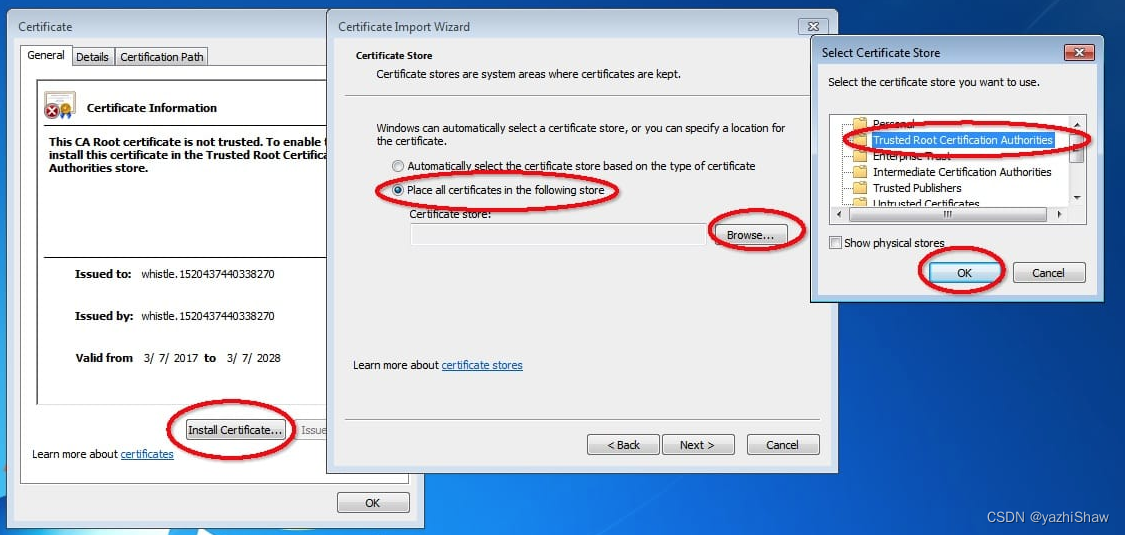
- Mac:
Mac 安装证书后,需要手动信任证书,步骤如下:
双击刚才下载的文件,会自动跳转到证书管理界面
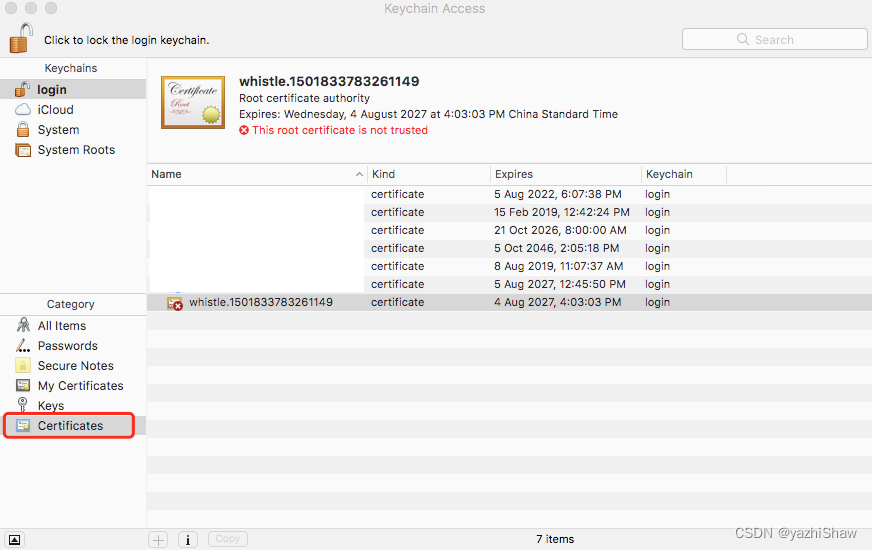
双击证书后,点击 Trust 左边展开选项,红色部分选择 Always Trust (总是信任),点击左上角关闭当前界面会要求输入密码;输入密码后可 以看到证书上面红色的图标 x 不见了,到这一步说明完成证书安装。
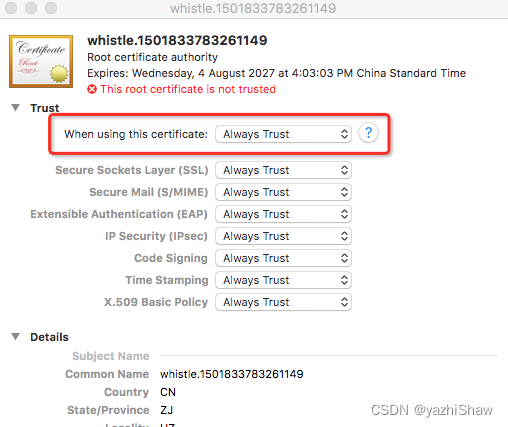
- 手机
iOS
1.手机设置代理后,Safari 地址栏输入 rootca.pro,按提示安装证书(或者通过 whistle 控制台的二维码扫码安装,iOS安装根证书需要到连接远程服务器进行验证,需要暂时把Https拦截功能关掉)
2.iOS 10.3 之后需要手动信任自定义根证书,设置路径:Settings > General > About > Certificate Trust Testings
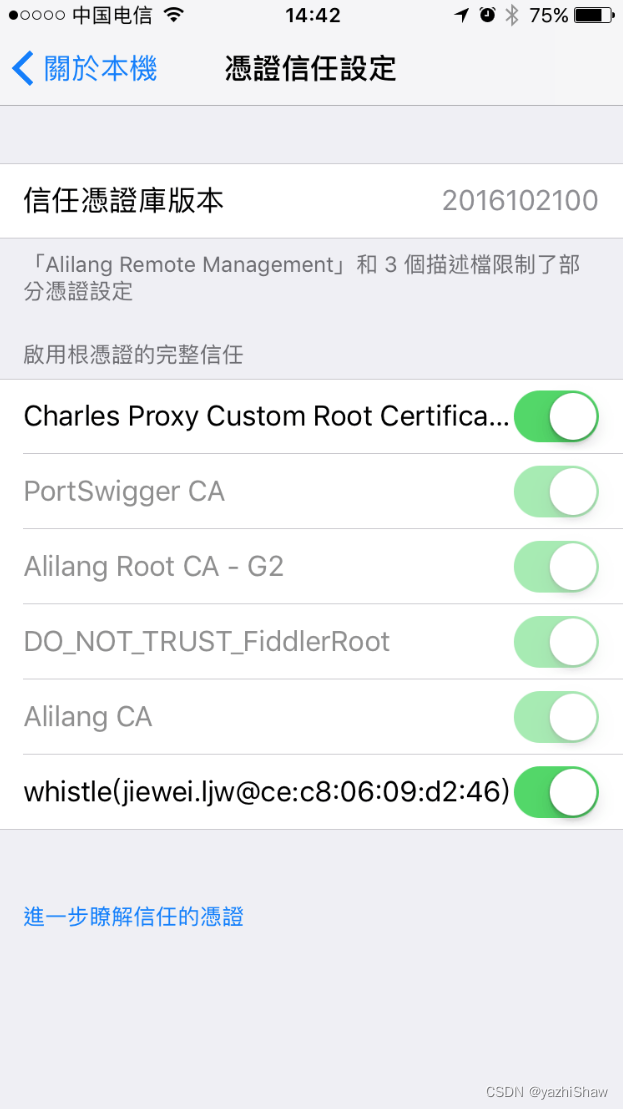
Android
1.whistle 控制台二维码扫码安装,或者浏览器地址栏 rootca.pro 按提示安装
2.部分浏览器不会自动识别 ca 证书,可以通过 Android Chrome 来完成安装
3.android 6.0 之后的一些app在成功安装证书后仍然无法对https连接进行手抓包,有可能是该app没有添加信任用户自定义证书的权限。请确认该app是否有如下配置:
<base-config cleartextTrafficPermitted="true">
<trust-anchors>
<certificates src="system" />
<certificates src="user" />
</trust-anchors>
</base-config>
配置好以上的内容,此时whistle就能看到HTTPS、Websocket的请求啦